Cómo extraer imágenes Fastboot de un archivo .ozip
Consejos Y Trucos De Android / / August 05, 2021
En este tutorial, le mostraremos los pasos para extraer imágenes fastboot del archivo .ozip para dispositivos Realme / Oppo. Anteriormente, la mayoría de los OEM solían cargar el archivo de firmware de su dispositivo en un formato comprimido simple. El usuario solo tenía que extraer el contenido de ese archivo como lo hacen con cualquier otro archivo ZIP. Sin embargo, ahora las cosas han cambiado en el ecosistema de Android. Mientras que algunos OEM cargan el firmware en formato .bin, otros como Oppo y Realme toman la ruta OZIP.
Hablando de esto último, la extracción de estos archivos requiere Python, y solo entonces podría hacerse con los archivos de firmware deseados. Esto le permitirá usar los archivos de volcado del sistema y del proveedor, usar el archivo stock boot.img con fines de root y realizar otras tareas relacionadas. Entonces, con eso en mente, aquí están los pasos requeridos para extraer imágenes fastboot del archivo .ozip para dispositivos Realme y Oppo. Siga las instrucciones completas.

Cómo extraer imágenes Fastboot de un archivo .ozip | Guía para Oppo / Realme
Antes de enumerar los pasos, hay algunas herramientas y software que deben instalarse en su PC. Así que dirígete a la sección de requisitos a continuación y asegúrate de obtener los archivos necesarios.
Prerrequisitos
- Descargar el Pitón software.
- A continuación, descargue el Firmware de stock de OZIP para sus dispositivos Oppo o Realme.
- Luego descarga el Herramienta de descifrado OZIP.
- Además, descargue el Herramienta URT en tu PC.
El uso de cada una de estas herramientas quedará perfectamente claro a medida que las use, y las instrucciones se dan a continuación. En esa nota, estos son los pasos para extraer imágenes fastboot del archivo .ozip para dispositivos Realme / Oppo.
Pasos de instrucción
- En primer lugar, instale el software Python en su PC. Haga doble clic en el archivo EXE para iniciar la instalación y luego continúe con las instrucciones en pantalla para instalarlo.
- Luego, extraiga el contenido de la herramienta de descifrado OZIP a una ubicación conveniente en su PC.
- Dentro de esa carpeta, mientras presiona la tecla Shift, haga clic con el botón derecho en una ubicación vacía y seleccione Abrir ventana de PowerShell aquí.

- Ejecute el siguiente comando dentro de PowerShell para instalar las dependencias necesarias:
pip install -r requirements.txt

- Ahora mueva el firmware original de OZIP dentro de la carpeta OZIP Decrypt Tool.
- Arrastre y suelte el firmware original de OZIP en el archivo de script ozipdecrypt.py. El proceso de descifrado comenzará ahora y debería llevar algún tiempo.
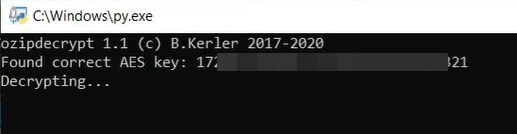
- Cuando haya terminado, obtendrá un archivo ZIP con el mismo nombre que el del firmware OZIP.
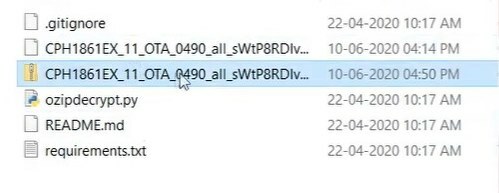
- Ahora tendrá que mover este archivo ZIP de firmware dentro de la carpeta URT Tool.
- Ahora inicie URLTool haciendo doble clic en el archivo URTTool.bat
- La herramienta ahora le pedirá que seleccione el archivo de firmware. Dado que solo hay un archivo de firmware dentro de la carpeta URT, debería ver que el archivo de firmware ocupa el primer lugar. Así que escribe 1 y presiona Enter.
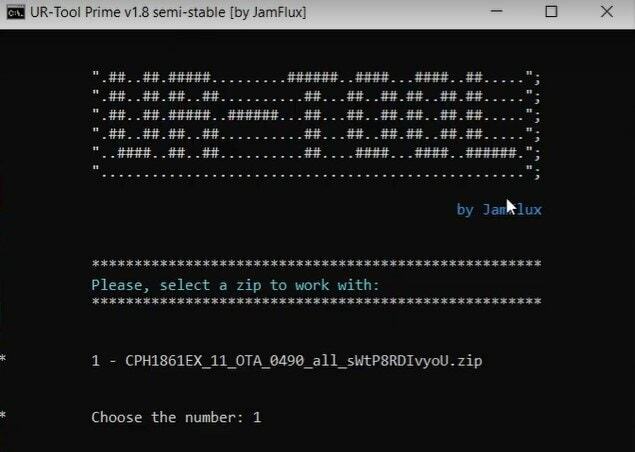
- En el siguiente menú que aparece, seleccione la opción "extraer imagen de Android". Esta es nuevamente la primera opción, así que escriba 1 y presione Enter.
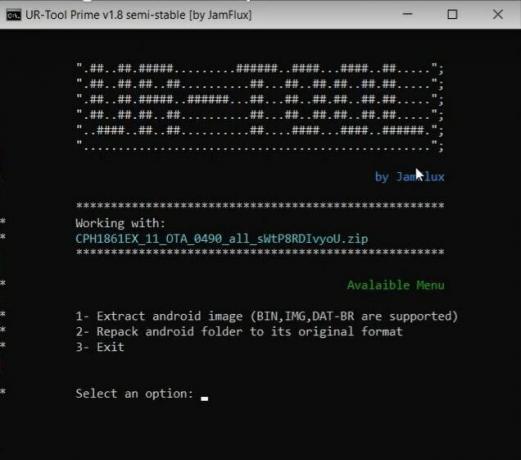
- El proceso de extracción ahora comenzará y es posible que vea algunos mensajes de error, ignórelos, no serán motivo de preocupación. Una vez realizada la extracción, la herramienta te lo notificará.

- Además, también verá una carpeta recién creada llamada 01-Project dentro de la carpeta URT Tool. Vaya a esta carpeta y luego podrá acceder al sistema extraído, el proveedor y otros archivos de volcado.

01-Carpeta del proyecto - Dentro de esta carpeta, habrá una carpeta llamada 1-Sources. Desde esta carpeta, puede obtener los archivos de imagen de inicio, sistema y proveedor.

Carpeta 1-Sources - Además de los archivos de volcado e IMG, puede acceder a otros archivos desde el archivo ZIP de firmware que habíamos colocado dentro de la carpeta URT Tool.
Dicho esto, concluimos la guía sobre cómo extraer imágenes fastboot del archivo .ozip para dispositivos Realme / Oppo. Si tiene alguna pregunta, háganoslo saber en la sección de comentarios a continuación. Para terminar, aquí hay algunos Consejos y trucos para iPhone, Consejos y trucos para PCy Trucos y consejos de Android que también deberías comprobar.

![Cómo instalar Stock ROM en Lava Iris Fuel 20 [Firmware File / Unbrick]](/f/698caada50e7523266a4b458ef7e6f2e.jpg?width=288&height=384)

